windows10系统下怎样制作ppt音乐相册
一位windows10系统用户反馈自己想要制作一个音乐相册,可是却不知道该如何操作,这要怎么办呢?其实,我们只要借助ppt办公软件,就能轻松完成该任务。下面,小编就分享下制作ppt音乐相册的具体方法。
推荐:ghost win10系统下载
具体如下:
1.新建一个文件夹和PPT文件,把准备好的相片,一首你喜欢的音乐和PPT文件放在新建的文件夹内;
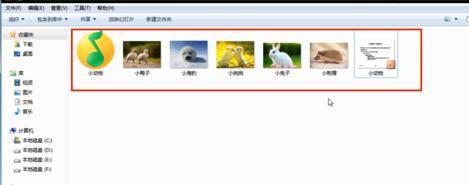
2、打开PPT,新建n张幻灯片,n为相片张数;
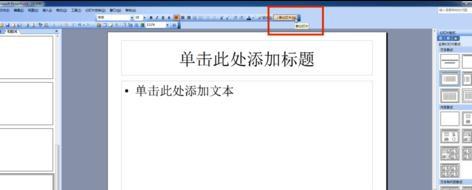
3、每张幻灯片插入一张相片,调整相片大小与幻灯片相符;
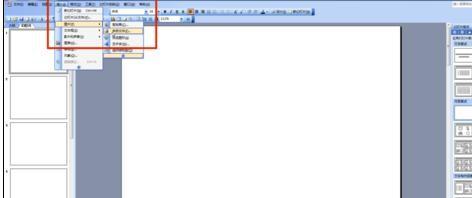
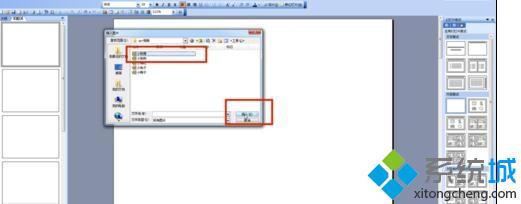

4、点击“插入”——“影片和声音”——“文件中的声音”,出现对话框中选择音乐后按“确定”;
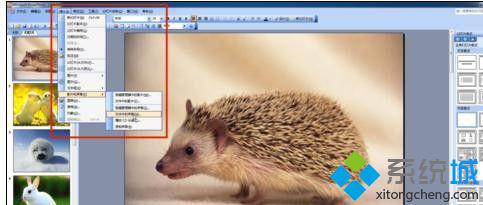

5、右击声音图标,选择”自定义动画“按钮;
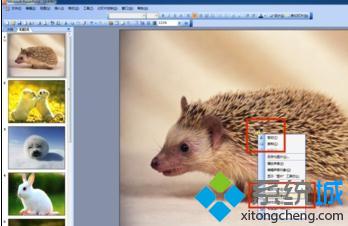
6、在自定义动画框内,单击如下图倒三角图标,选择“效果选项”;
7、在效果选项对话框中,点击效果,在停止播放栏内选择第三个选项,输入在n+1张幻灯片之后,n为相片张数;

8、在效果选项对话框中,点击“声音设置”,勾选显示选项中的“幻灯片放映时隐藏声音图标”选项;
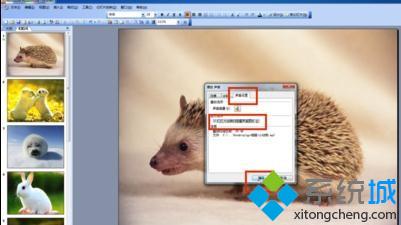
9、在右上角处点击其他任务窗格的倒三角图标。选择“幻灯片切换”;
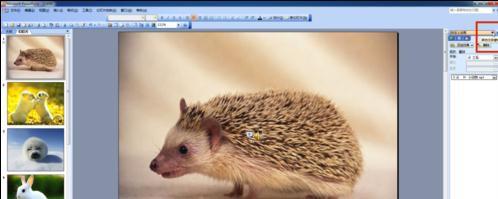

10、在出现的对话框中,选择喜欢的换片切换效果,取消单击鼠标的换片方式,选择每隔m分钟换片,m为换片时间间隔,设置好后单击“应用于所有幻灯片”按钮,这样就大功告成了,点击幻灯片放映欣赏一下吧!

以上就是小编为大家介绍的windows10系统下制作ppt音乐相册的具体方法了。如果你也有同样需求的话,不妨按照上述步骤一步步操作看看吧!
相关教程:win7操作系统ppt我告诉你msdn版权声明:以上内容作者已申请原创保护,未经允许不得转载,侵权必究!授权事宜、对本内容有异议或投诉,敬请联系网站管理员,我们将尽快回复您,谢谢合作!










